LibreOfficeCalcで「A/B/C」などの複数のデータが入ったセルを「A」「B」「C」といったようにデータごとの列に分割してみよう。
データの中に区切りとなるような記号や文字・スペースなどが入っていれば簡単にセルを分割できる。
「区切り」があればデータごとにセルを分割できる
分割したいデータに区切りがあれば、区切りを指定してセルを分割できる。
区切りになるものは、文字でも記号でもスペースでもいい。
「A/B/C」なら「A」「B」「C」と3つのセルに分割できるし、「A/BC」なら「A」「BC」といった2つのセルに分割される。
一つのセルをデータごとに区切ってみよう
下のような複数データの入ったセルをそれぞれのデータごとに分割してみよう。
1.分割するセルの下に他のデータがある場合は、分割したいデータの分だけ下空白行や列を挿入しておく。
これをしておかないと、下や隣の列のセルのデータが消える。
1-1)データの入っている隣の列を右クリックし、〔列の挿入〕を押す。

「A/B/C」を「A」「B」「C」のセルに分ける場合、列を3列追加だね。
2.対象のセルを指定。
3.〔データ〕→〔テキストから列へ〕をクリック。
4.ウィンドウ下の「フィード」を見ながら「区切りオプション」の「区切る」を選択する。
「A/B/C」を「A」「B」「C」のセルに分ける場合、〔次の記号で区切られたフィールド〕にチェックを入れ、〔その他〕に区切り記号となる文字や記号を入れる。

「A/B/C」の場合「/」が区切り文字ということだね。
「a,b,c」の場合、区切り記号が「,(カンマ)」となるので、〔次の記号で区切られたフィールド〕にチェックを入れ、〔カンマ〕をチェックする。
「あ か さ」の場合、区切り記号が「(半角)スペース」となるので、〔次の記号で区切られたフィールド〕にチェックを入れ、〔スペース〕をチェックする。
区切り文字が「全角スペース」の場合は、〔次の記号で区切られたフィールド〕にチェックを入れ、〔その他〕に全角のスペースを打ち込む。
LibreOfficeは無料で誰でも利用できるOfficeソフト。
更新頻度が高く、OpenOfficeよりMicrosoftOfficeよりの操作になっている。
LibreOfficeについてもっと詳しく知りたい人は、他の記事も見てね。


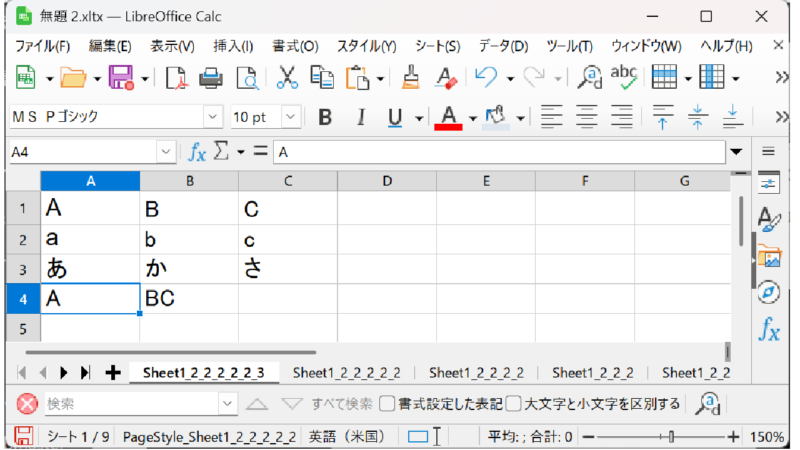
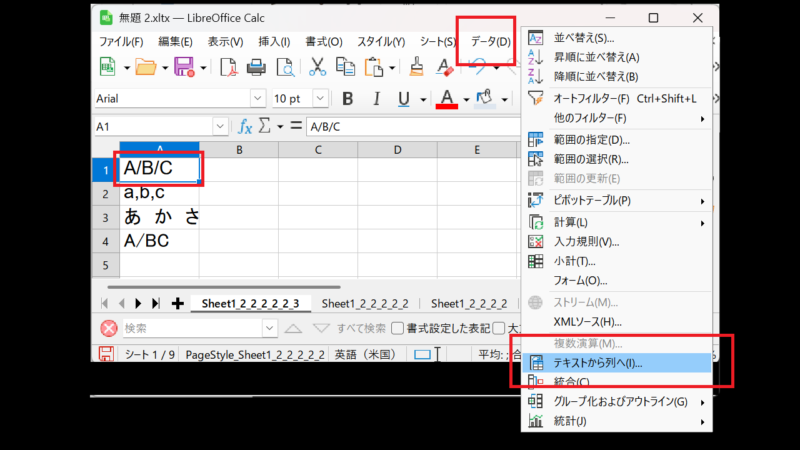
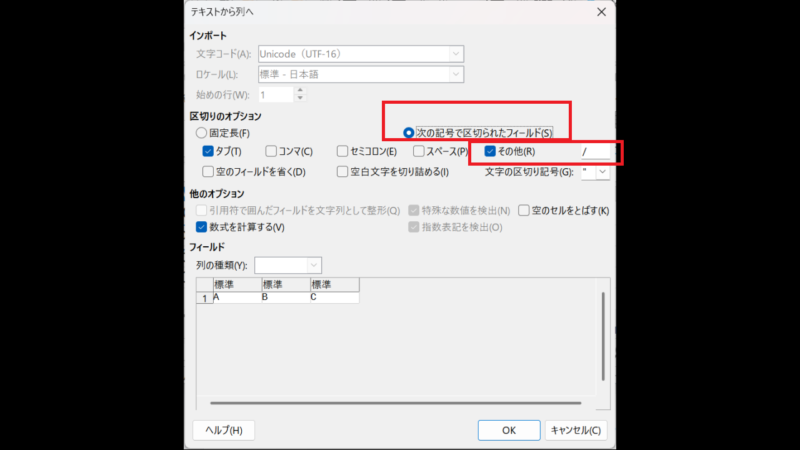
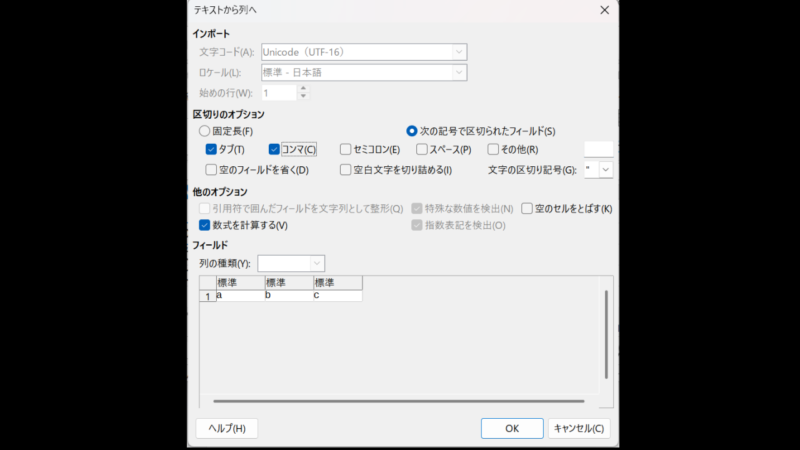
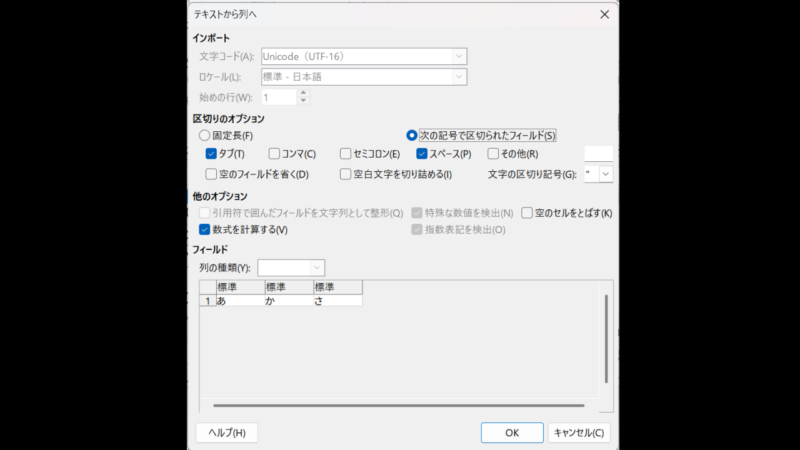
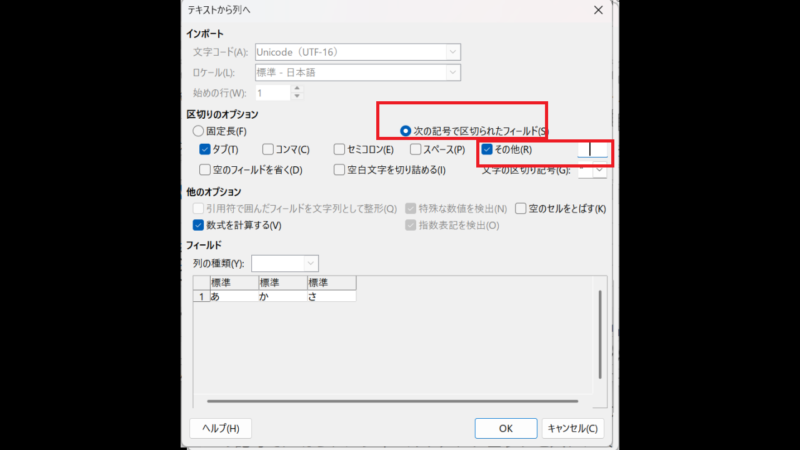
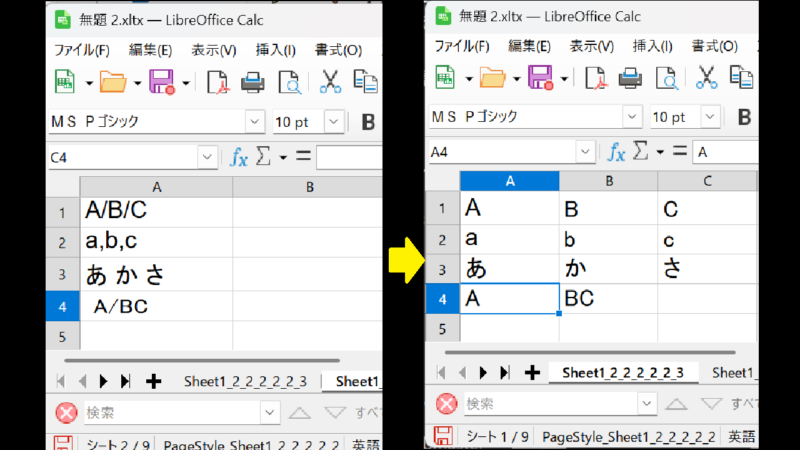



コメント